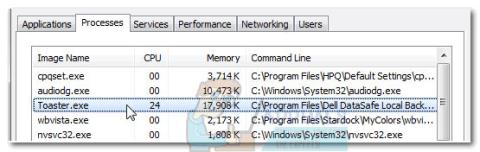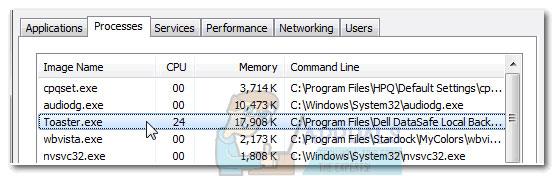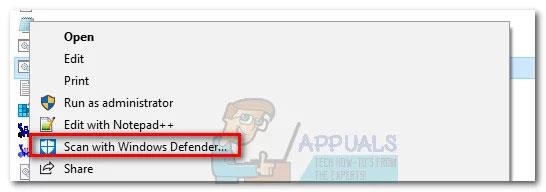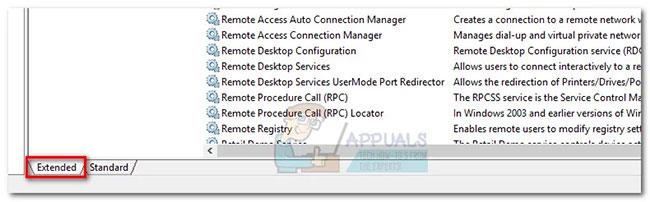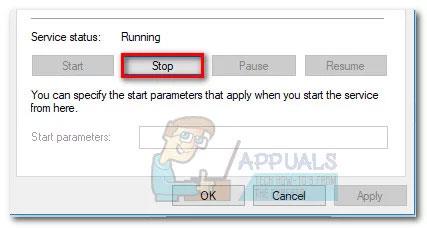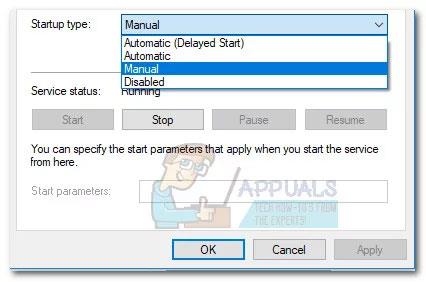Toaster.exe identifieras främst som en process inom Dells programvara DataSafe Local Backup, en del av tjänsten SoftThinks Agent. Den körbara filen kan dock också vara ett meddelandeplugin från WinAmp, en del av AOL.
DataSafe Local Backups Toaster.exe finns som standard i C:\Program Files\Dell DataSafe Local Backup. AOL:s process (som WinAmp använder) finns i C:\Program Files\wanadoo .
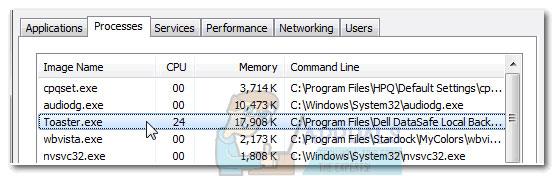
Toaster.exe identifieras i första hand som en process som tillhör Dells programvara DataSafe Local Backup
Båda förekomsterna av toaster.exe utgör en potentiell säkerhetsrisk - vilket innebär att de kan modifieras på ett skadligt sätt av ett virus och användas som en förklädnad mot säkerhetsgenomsökningar.
Vissa användare märkte att DataSafe Local Backup-processen automatiskt dök upp i Task Manager och använde mycket GPU-resurser. Detta har potential att bromsa in spelets prestanda på riggar med låg till mellanklass. Det finns också situationer där användare ofta stöter på felet " Toaster.exe dålig bild" .
Vad är DataSafe Local Backup?
DataSafe Local Backup är Dells mest populära programvara för slutanvändare, som möjliggör tillförlitliga lösningar för säkerhetskopiering och återställning. Programvaran kan säkerhetskopiera och återställa operativsystemfiler, drivrutiner, applikationer, användarinställningar och personliga datafiler (musik, foton, videor, dokument, etc.).
Mjukvaran anses vara en säker applikation mot dataförlust på grund av virusattacker, programkorruption och hårdvarufel. Att aktivera den här funktionen kan vara användbart i det långa loppet, främst eftersom det låter dig återställa din enhet till fabriksinställningarna samtidigt som du behåller personliga data och filer. Det är därför toaster.exe-processen är öppen för det mesta och fortsätter att ta emot input.
Allmän fråga
Även om programvaran bakom toaster.exe verkligen är användbar, är processen ofta förknippad med frysning och andra beteenden som försämrar systemets förmåga att svara.
Användare har också rapporterat att medan toaster.exe är aktivt, är musrullning inaktiverad, att flytta filer genom att dra och släppa fungerar inte.
Potentiella säkerhetsrisker
Om du ser felet " Toaster.exe Bad Image " är det troligen ett symptom på en skadlig programvara . Detta är dock mycket osannolikt på Windows-versioner med de senaste säkerhetsuppdateringarna. Du kan eliminera detta scenario genom att öppna Aktivitetshanteraren ( Ctrl + Skift + Esc ), högerklicka på toaster.exe och välja Öppna filplats . Högerklicka sedan på toaster.exe och välj Skanna med Windows Defender .
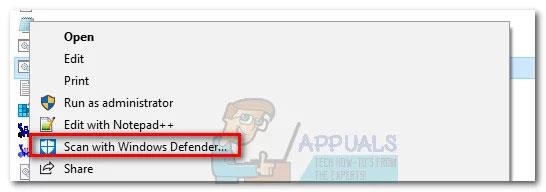
Högerklicka på toaster.exe och välj Skanna med Windows Defender
Dessutom kan du också använda en mer kraftfull spyware/adware-skanner som MalwareBytes för att eliminera möjligheten till ett säkerhetshot.
Hur man stänger av toaster.exe (DataSafe Local Backup)
Om du fastställer att DataSafe Local Backup saktar ner din dator eller om du ofta får " Toaster.exe Bad Image "-fel, kommer problemet vanligtvis att elimineras om du inaktiverar tjänsten. Här är en snabbguide för att göra detta:
1. Tryck på Windows-tangenten + R för att öppna kommandot Kör. Skriv "services.msc" och tryck på Enter för att öppna fönstret Tjänster .
2. Bläddra till botten av skärmen Tjänster och se till att fliken Utökad är aktiv.
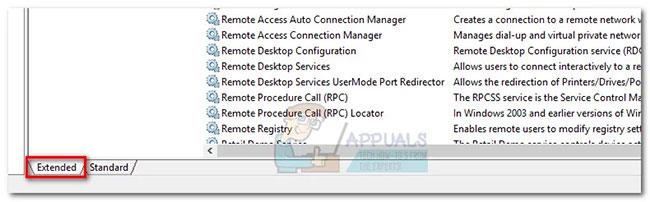
Se till att fliken Utökad är aktiv
3. Bläddra ner genom tjänsterna tills du hittar en tjänst som heter SoftThinks Agent Service. Högerklicka på den och välj Egenskaper.
4. I fönstret Egenskaper , aktivera fliken Allmänt och klicka på knappen Stopp.
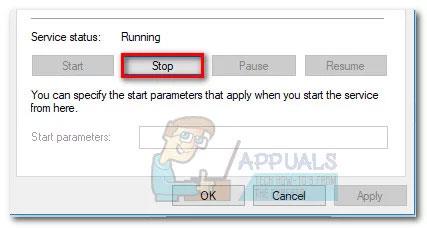
Aktivera fliken Allmänt och klicka på Stopp-knappen
5. När tjänsten har stoppats använder du rullgardinsmenyn bredvid Starttyp för att ställa in beteendet till Manuell och trycker på Verkställ för att bekräfta.
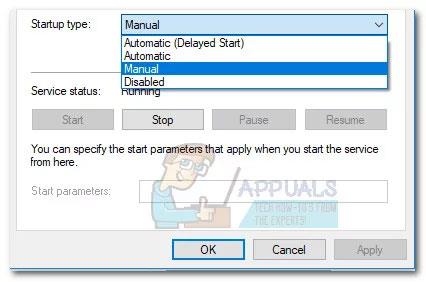
Använd rullgardinsmenyn bredvid Starttyp för att ställa in beteendet till Manuellt och tryck på Verkställ